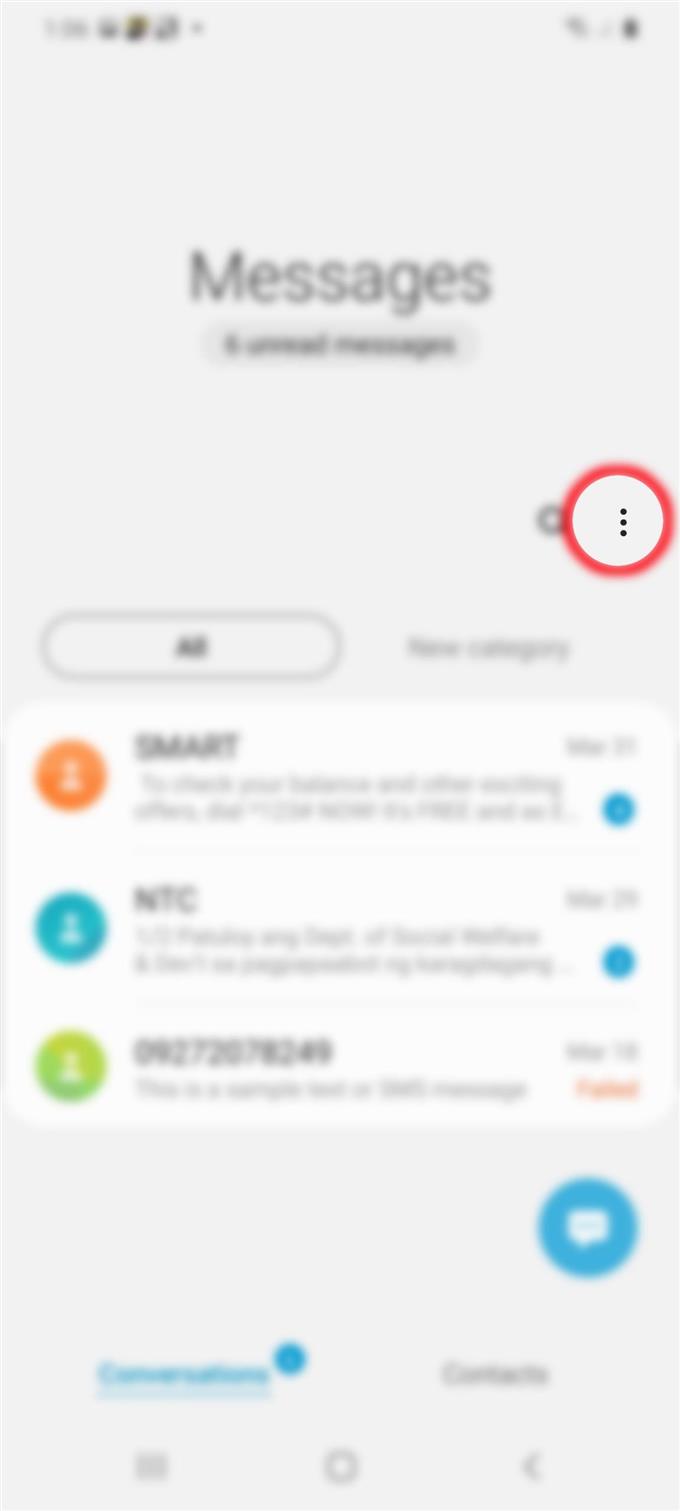Mesaje este una dintre aplicațiile preinstalate / stoc pe noul Samsung Galaxy S20. În mod implicit, mesajele SMS sau text sunt procesate prin aplicația de mesagerie încorporată. Dacă te uiți la interfața aplicației, poți spune că este simplă și simplă. Cu toate acestea, această aplicație are de fapt mai multe setări și funcții în aplicație pe care le puteți utiliza și personaliza pentru ca aplicația de mesagerie încorporată a telefonului să funcționeze așa cum doriți să prelucreze mesaje SMS sau text. Citiți mai departe pentru a afla cum să configurați notificarea text pe Galaxy S20.
În mod implicit, sunetul de alertă a mesajelor text este setat la clipul SMS patentat de Samsung. Deși multe persoane nu doresc să schimbe acest sunet de alertă în scopuri de branding, alții nu le place să facă acest lucru, deoarece ar dori să stabilească lucrurile în funcție de propria lor predilecție. Dacă sunteți unul dintre ultimii utilizatori finali, personalizarea notificărilor text este doar una dintre numeroasele lucruri pe care le puteți face pe noul smartphone Samsung Galaxy. Derulați în jos pentru a vizualiza instrucțiuni mai detaliate.
Pași simpli pentru configurarea notificării textului pe Galaxy S20
Timpul necesar: 8 minute
Următorii pași vă vor ajuta să configurați și să gestionați setările de notificare text pe noul dvs. Samsung Galaxy S20. Cu acești pași, puteți personaliza sunetul de notificare sau alertă pentru fiecare mesaj text pe care îl primiți. În cazul în care întâmpinați probleme în urma instrucțiunilor date, am inclus și capturile de ecran ca reprezentări vizuale ale procedurilor individuale. Și iată cum funcționează.
- Din ecranul de start, atingeți pictograma Mesaje (implicit).
Aplicația Mesaje se va deschide în continuare.

- În ecranul Mesaje, atinge pictograma Meniu.
Caută doar figura triplă situată în partea dreaptă sus a ecranului.

- Atingeți Setări din lista de opțiuni de meniu rapid.
În acest fel, se vor deschide setările aplicației Mesaje pentru configurare.

- Atingeți Notificări.
Va fi afișat un ecran nou unde puteți gestiona notificările textului.

- Atingeți comutatorul de lângă Show notificare pentru a activa funcția.
Este pornit dacă întrerupătorul este albastru. Altfel, este gri.
Sub-elementele și opțiunile vor fi apoi încărcate.
- Atingeți ecusoanele pictogramei pentru a dezactiva sau activa funcția.
Când este activat, un pic punct va apărea pe pictograma aplicației dacă ați ratat o notificare.

- Accesați secțiunea Categorii, apoi selectați Notificări generale.
Pe ecranul următor, veți vedea diferite opțiuni pentru notificările textului.
Puteți configura oricare dintre aceste opțiuni și funcții pe care doriți să le utilizați pentru notificările textului telefonului.
- Din categoria notificărilor, asigurați-vă că butonul Show notifications este activat, Alert este selectat și Show ca pop-up este activat. Apoi, atingeți Sunet pentru a schimba sunetul de alertă SMS.
Se va adăuga apoi o listă de clipuri audio preinstalate.

- Derulați în jos și atingeți pentru a selecta un videoclip nou pe care doriți să-l utilizați ca sunet de alertă de notificare text.
O parte din fiecare clip audio va fi redată atunci când este selectată sau evidențiată.

Unelte
- Android 10, One UI 2.0 sau o versiune ulterioară
materiale
- Galaxy S20, Galaxy S20 Plus, Galaxy S20 Ultra
Sunetul de alertă de notificare text este acum modificat!
Alte opțiuni de notificare pe care le puteți modifica includ stilul notificării, sunetul, vibrația, ecusoanele pentru pictograma aplicației, ecranul de blocare și Ignorare nu vă deranjați.
În afară de notificările textului, există și alte funcții SMS pe care le puteți gestiona și utiliza pentru a personaliza complet aplicația de mesagerie a telefonului în funcție de preferințe. Toate acestea pot fi accesate prin setările aplicației Mesaje și preferințele in-ap.
În cazul în care întâmpinați probleme pentru a schimba setările și / sau pentru a întâmpina o eroare atunci când încercați să faceți modificările necesare, citiți și examinați promptul de eroare, deoarece, de obicei, spune ce a mers greșit și ce trebuie făcut pentru ca lucrurile să fie corecte și să funcționeze ca destinate.
Și asta acoperă totul din acest tutorial. Vă rugăm să țineți postat pentru tutoriale, sfaturi și trucuri mai complete, care vă vor ajuta să profitați la maxim de noul dvs. smartphone Samsung Galaxy S20.
Puteți consulta și site-ul nostru Canalul canalului YouTube pentru a vizualiza mai multe tutoriale video pentru smartphone-uri și ghiduri de depanare.
CITEȘTE ȘI: Cum să eliminați pop-up-urile publicitare și programele malware din Galaxy S20